- Windows Defender 오류 코드 0x800704ec는 그룹 정책이이를 차단하기 때문에 발생할 수 있습니다.
- OS에서 전용 도구를 사용하여 수동으로 서비스를 시작할 수 있습니다.
- 합리적인 해결책은 Windows의 해당 편집기를 사용하여이 문제를 담당하는 정책을 수정하는 것입니다.
- 물론 내장 된 바이러스 백신 수정에 대한 모든 것을 잊고 더 나은 타사 보안 소프트웨어를 설치할 수 있습니다.

이 소프트웨어는 드라이버를 계속 실행하여 일반적인 컴퓨터 오류 및 하드웨어 오류로부터 안전하게 보호합니다. 간단한 3 단계로 모든 드라이버를 확인하세요.
- DriverFix 다운로드 (확인 된 다운로드 파일).
- 딸깍 하는 소리 스캔 시작 문제가있는 모든 드라이버를 찾습니다.
- 딸깍 하는 소리 드라이버 업데이트 새 버전을 얻고 시스템 오작동을 방지합니다.
- DriverFix가 다운로드되었습니다. 0 이번 달 독자.
최고의 기능 중 하나 윈도우 10 OS는 사전 설치된 기능과 관련하여 얼마나 자립적입니다.
예를 들어, Windows Defender, 타사 바이러스 백신 도구 또는 방화벽을 사용할 필요가 없습니다.

그러나 Windows Defender에 결함이없는 것은 아닙니다. 오류 많은 사용자가보고 한 코드 0x800704ec.
다행히도이 문제를 해결하기 위해 시도 할 수있는 많은 솔루션이 있으며 아래 기사에서이를 살펴볼 것입니다.
Windows Defender 오류 0x800704ec를 어떻게 수정합니까?
1. Windows Defender 서비스 활성화
- 프레스 윈도우 + 아르 자형키보드 단축키.
- 입력 services.msc 그리고 누르십시오 시작하다.
- 서비스 검색 Windows Defender 에 서비스 실행 중인지 확인하는 목록입니다.
- 빈 슬레이트가있는 서비스를 선택하십시오. 상태 기둥.
- 마우스 오른쪽 버튼으로 클릭하고 스타트.

- 재부팅 PC.
이 오류는 Windows Defender가 작동하지 않는다는 사실을 나타낼 수 있으므로 위의 단계를 수행하여 서비스를 수동으로 시작해야합니다.
2. 모든 타사 바이러스 백신 비활성화 및 제거
타사 바이러스 백신 도구가 Windows Defender를 방해하는 것은 드문 일이 아니며 대부분의 경우 시작을 방해하기도합니다.
따라서 설치 제거 설정의 화면 지침에 따라 설치된 프로그램 목록을 열고 다른 소프트웨어처럼 제거하면됩니다.
노트 : 일부 바이러스 백신 도구는 개발자 웹 사이트에서 다운로드 한 전용 제거 프로그램을 통해서만 제거 할 수 있습니다. 따라서 특정 바이러스 백신 도구를 제거하는 단계에 대해 문서화해야합니다.
3. 그룹 정책 수정
- 프레스 윈도우 + 아르 자형.
- 입력 gpedit.msc그리고 누르십시오 시작하다 (그러면 그룹 정책 편집기가 열립니다.)
- 더블 클릭 관리 템플릿 아래의 폴더 컴퓨터 구성.
- 고르다 Windows 구성 요소.

- 고르다 Windows Defender 바이러스 백신 찾아 Windows Defender 바이러스 백신 끄기 오른쪽으로.

- 더블 클릭 Windows Defender 바이러스 백신 끄기.
- 고르다 구성되지 않음 그런 다음 대다 과 확인.
오류 메시지 자체에서 알 수 있듯이 Windows Defender의 문제는 잘못된 생각으로 인해 발생합니다. 그룹 정책. 따라서 최선의 조치는 수정하는 것입니다.
4. 특정 레지스트리 수정
- 프레스 윈도우 +아르 자형.
- 입력regedit 그리고 누르십시오시작하다 (이것은레지스트리 편집기).

- 다음 주소로 이동하여 msseces.exe 둘 다 항목:
HKEY_LOCAL_MACHINE / SOFTWARE / 정책 / Microsoft / Windows Defender - 찾기 REG–SZ 오른쪽에서 두 번 클릭하여 값을 0으로 설정합니다.
- 재부팅 PC.
레지스트리 편집기에 액세스 할 수 없습니까? 보이는 것만 큼 무섭지 않습니다. 이것을 확인하십시오유용한 가이드신속하게 문제를 해결하십시오.
5. 더 나은 바이러스 백신 설치
Microsoft의 Windows Defender는 OS를 설치 한 후 PC를 보호하는 훌륭한 방어 도구이지만 타사 보안 솔루션만큼 효과적이지는 않습니다.
이러한 오류와 조정 세션을 피하려면 아래와 같은 본격적인 바이러스 백신을 사용하는 것이 좋습니다.
이 도구는 전 세계 1 억 1 천만 명 이상의 사용자로부터 신뢰를 받고 있으므로 훌륭하고 안전한 선택입니다.
모든 뱅킹 및 온라인 결제를 완전히 자신있게 수행하고 싶다면 의심 할 여지없이 이것이 적합한 솔루션입니다.

ESET Internet Security
오류와 골칫거리를 없애고 모든 위협에 대해 신뢰할 수 있고 효과적인 방어를 수행하십시오.
이 단계를 따르면 더 이상 문제없이 Windows Defender를 다시 시작하고 사용할 수 있습니다.
하지만 오류 수정에 지쳤다면 Google에서 선택한 전용 바이러스 백신을 선택하는 것이 좋습니다. 무제한 라이선스가있는 최고의 바이러스 백신.
위에서 언급 한 해결 방법 중이 문제를 우회하는 데 도움이 되었습니까? 아래 댓글란에 메시지를 남겨주세요.
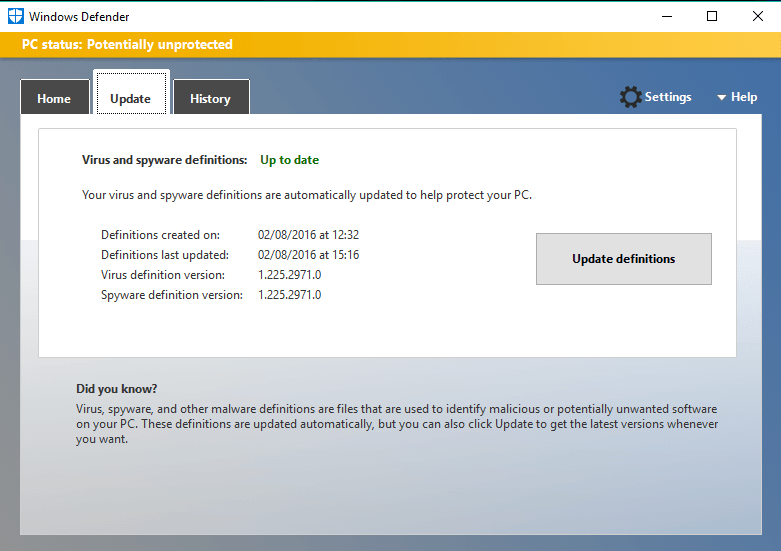

![Windows Defender 업데이트 오류 0x800704e8 수정 방법 [QUICK GUIDE]](/f/c0f99676a47268e5ac8581e3e9a65b0c.jpg?width=300&height=460)